Как зациклить видео, чтобы ваш контент воспроизводился на повторе
Хотите научиться хитрому трюку? Вы можете воспроизводить видео снова и снова, как повтор любимой песни. Это называется зацикливанием. Это заставляет ваше видео воспроизводиться по бесконечному кругу. Это крутой трюк, который непрерывно оживляет ваши любимые моменты. Есть различные способы добиться этого, и эта статья проведет вас через весь процесс шаг за шагом. Давайте рассмотрим, как зацикленное видео прямо!

СОДЕРЖИМОЕ СТРАНИЦЫ
Часть 1. Лучший видеоредактор для Windows и Mac
Если вы хотите превратить свои видео в нечто потрясающее, Видео конвертер Vidmore здесь, чтобы это произошло. Не имеет значения, находятся ли ваши видео в разных форматах; Vidmore Video Converter знает, как с ними справиться. Вам не придется беспокоиться о том, что ваши видео не поместятся. Вы можете отрезать ненужные части, склеить разные клипы и даже создать интересные эффекты. Кроме того, вы можете изменить звук, добавить музыку и заставить все звучать так, как вы хотите. Когда вы закончите редактирование, ваши видео по-прежнему будут выглядеть четкими и приятными. Vidmore Video Converter помогает редактировать видео без стресса, сохраняет его великолепный вид и звучание, а также прост в использовании.
Шаг 1. Посетите официальный сайт Vidmore Video Converter, чтобы загрузить программу. После загрузки приступайте к установке программы на свой компьютер.
Шаг 2. Откройте программу, перейдите в MV вкладку и нажмите кнопку Добавить файлы кнопку, чтобы загрузить видео, которое вы хотите отредактировать.
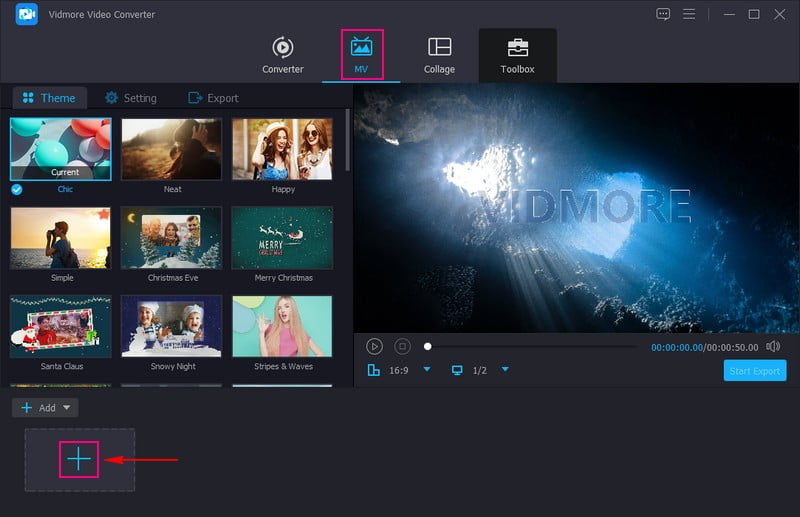
Шаг 3. Щелкните значок редактировать Кнопка, которая направит вас к функциям редактирования программы. При повороте и обрезке, вы можете исправить ориентацию видео и удалить ненужные кадры. Эффект и фильтр, вы можете изменить основные эффекты и выбрать нужный фильтр. Если вы хотите указать свое право собственности на видео, перейдите в раздел Водяной знак и добавьте один. Наконец, на Аудио, вы можете изменить громкость и задержку видео по своему усмотрению.
Примечание: Щелкните значок в порядке Кнопка в каждом инструменте редактирования, который вы используете для применения внесенных вами изменений.
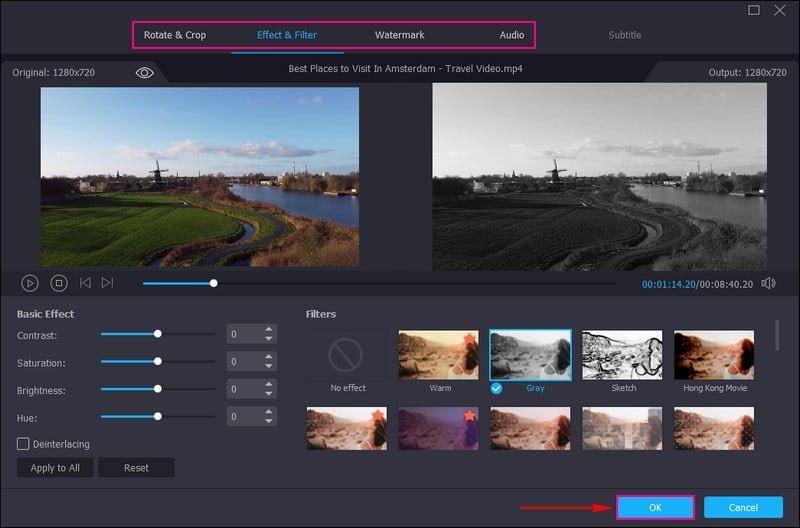
Шаг 4. Кроме того, вы можете добавить Тема, Начало а также Конечные заголовки, а также Фоновая музыка под Тема а также Настройки параметры.
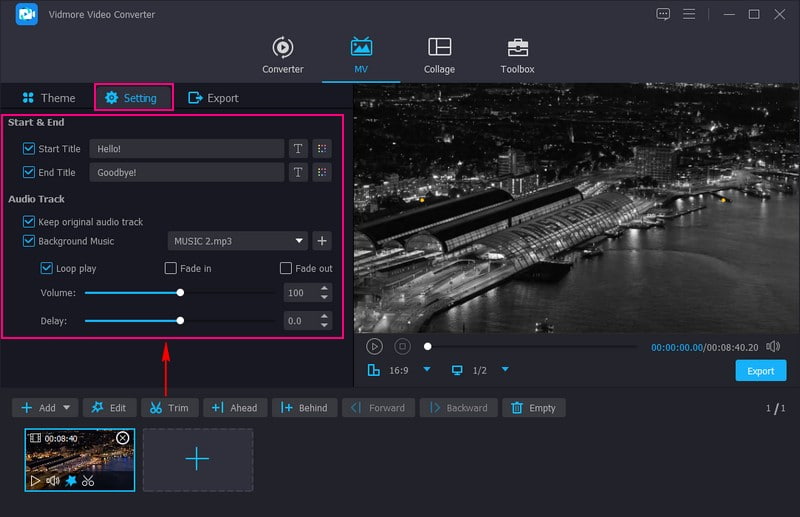
Шаг 5. Перейти к Экспорт и измените настройки видео в соответствии с вашими требованиями. Устроившись, нажмите Начать экспорт Кнопка, чтобы сохранить отредактированное видео в папке на рабочем столе.
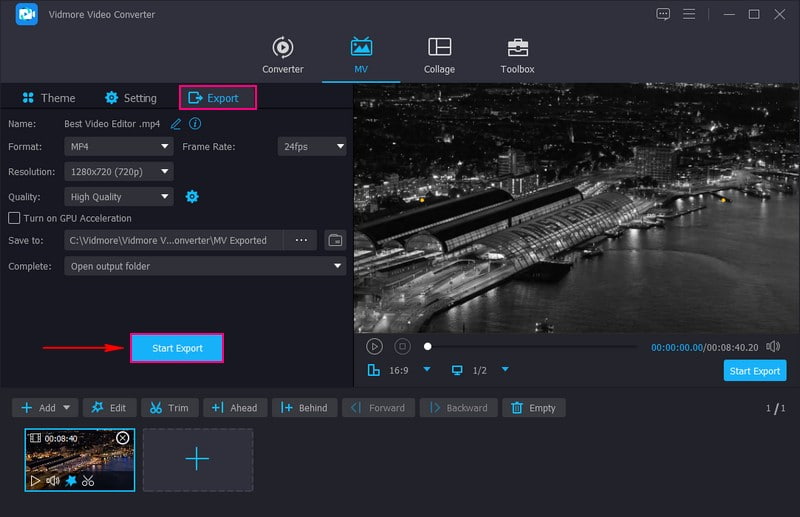
Часть 2. Как зациклить видео онлайн
Представьте себе, что у вас есть кнопка, которая заставляет ваши видео воспроизводиться снова и снова, как запоминающуюся песню. Именно это и делает Clideo Loop Video; это похоже на волшебное заклинание для ваших видео. Независимо от того, какое у вас видео, забавные клипы, необычные моменты или милые животные, эта платформа позволит вам зацикливать их бесконечно. Более того, вы можете решить, сколько раз ваше видео будет воспроизводиться повторно. Вы можете повторить это несколько раз или сделать так, чтобы оно повторялось вечно. Вы можете показать свое зацикленное видео своим друзьям и семье, когда закончите зацикливание.
Чтобы узнать, как зациклить видео онлайн с помощью Clideo, ознакомьтесь с представленными шагами.
Шаг 1. Перейдите на официальный сайт Clideo Loop Video.
Шаг 2. Ударь Выбрать файл чтобы импортировать ваше видео.
Шаг 3. После импорта вы можете решить, сколько раз видео должно зацикливаться, 2x, 3x, 4x, 5x, 6x, а также Бесконечный.
Шаг 4. Когда закончите, нажмите на Экспорт кнопку, чтобы сохранить зацикленное видео.
Шаг 5. Откройте зацикленное видео и посмотрите, как оно воспроизводится на повторе.
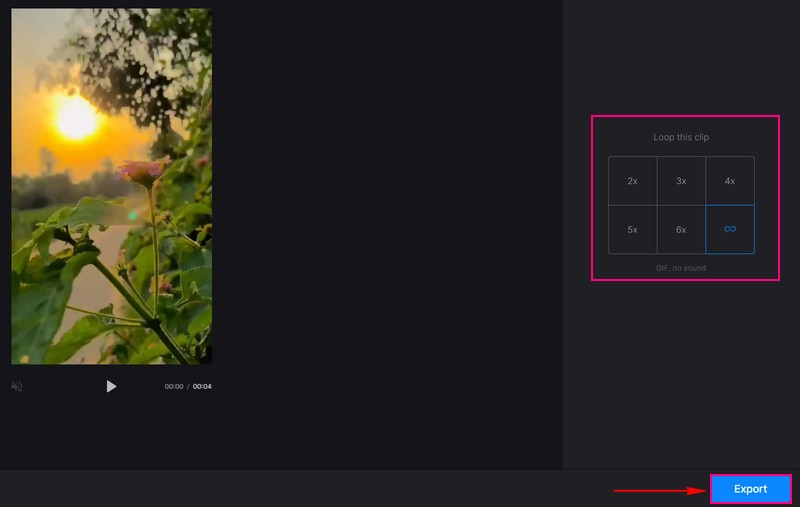
Часть 3. Как зациклить видео в QuickTime
QuickTime Player — это специальный проигрыватель фильмов для вашего компьютера. Но знаете что? У него есть козырь в рукаве; оно может заставить ваши видео воспроизводиться снова и снова. Это означает, что он будет продолжать играть снова и снова, и вы ничего не прикасаетесь. Вам нужно нажать несколько кнопок, чтобы произошло зацикливание. Если вы разучиваете танцевальное движение, разучиваете песню или изучаете сцену, циклическое воспроизведение помогает вам видеть вещи повторно. Эта программа всегда готова зациклить ваши видео, когда вы захотите.
Ниже приведены инструкции по зацикливанию видео в QuickTime:
Шаг 1. Прежде всего выберите видео, которое хотите воспроизвести в QuickTime, и начните его воспроизведение.
Шаг 2. Во время воспроизведения видео нажмите кнопку Посмотреть меню.
Шаг 3. Нажмите на опцию «Цикл». Альтернативно, вы можете нажать Option+Command+L ключи.
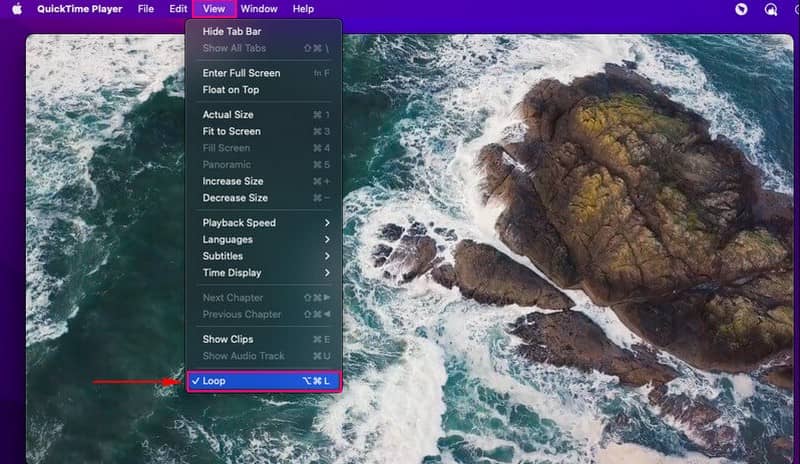
Часть 4. Как зациклить видео в PowerPoint
PowerPoint предназначен не только для слайд-шоу и презентаций; это также ваш идеальный инструмент для плавного зацикливания видео. Его удобный интерфейс поможет вам легко воспроизводить видео повторно, добавляя привлекательности вашему визуальному контенту. Циклическое воспроизведение может закрепить концепции в образовательных целях, обеспечивая эффективное понимание информации зрителями. Вы можете легко настроить непрерывное зацикливание видео, избавляя вас от необходимости воспроизводить их вручную.
Чтобы узнать, как работает циклическое видео в PowerPoint, следуйте приведенным инструкциям.
Шаг 1. Откройте презентацию PowerPoint. Перейдите к слайду, на котором вы хотите просмотреть видео. Для этого нажмите кнопку Вставить на вершине.
Шаг 2. Ударил видео и выберите видео на своем компьютере.
Шаг 3. Нажмите на видео и найдите Видео формат на вершине. Под Воспроизведение, проверять Повторять до окончания.
Шаг 4. Щелкните за пределами видео, запустите слайд-шоу и проверьте, не зацикливается ли оно. Когда закончите, нажмите кнопку Esc выйти.
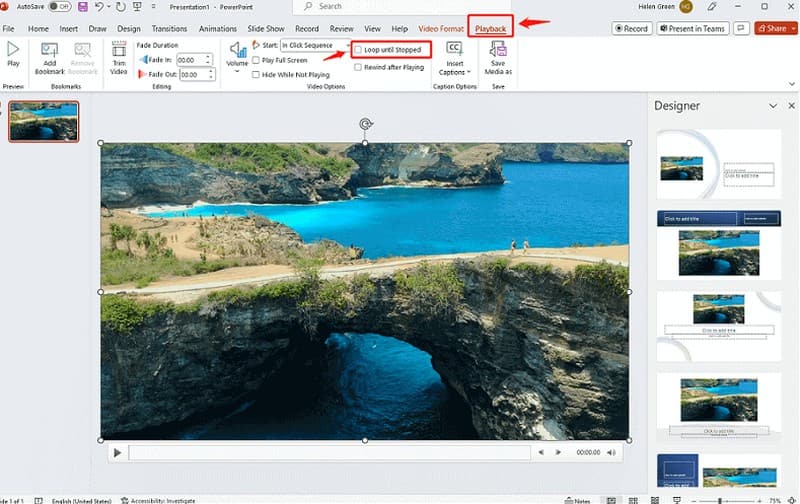
Часть 5. Часто задаваемые вопросы о зацикливании видео
Как зациклить видео в Инстаграм?
Запустите Instagram и найдите видео, которое хотите зациклить. Под видео нажмите кнопку с тремя точками. Появится меню; нажмите «Цикл» в списке опций. Ваше видео теперь будет воспроизводиться автоматически.
Как зациклить видео на iPad?
Откройте приложение «Фото» и нажмите «Изменить» в правом верхнем углу экрана. Внизу нажмите кнопку «Петля» и щелкните ее. После завершения нажмите кнопку «Готово», чтобы сохранить зацикленное видео.
Как VLC зацикливает видео?
Запустите проигрыватель VLC. Щелкните видео правой кнопкой мыши или выберите меню «Воспроизведение» вверху. Найдите в меню Loop и щелкните его. Ваше видео будет воспроизводиться циклично, пока вы его не остановите.
Как Kapwing зацикливает видео?
Посетите веб-сайт Kapwing и импортируйте свое видео. Нажмите параметр «Зациклить» в меню и укажите, сколько раз вы хотите, чтобы видео повторялось. Когда закончите, нажмите кнопку «Загрузить», чтобы получить зацикленное видео.
Как After Effects зацикливает видео?
Перенесите свое видео в After Effects. Скопируйте видеослой на временную шкалу. Сдвиньте скопированный слой так, чтобы он перекрыл конец оригинала. Поместите оба слоя в группу и примените к группе переназначение времени. После этого замените текст выражения timeRemap на loloOut. Как только все будет идеально, визуализируйте зацикленное видео.
Вывод
Итак, учимся как сделать видеозацикливание это похоже на создание кнопки повтора для вашего видео. Вы можете использовать различные инструменты, онлайн или в программе, чтобы автоматически воспроизводить снова и снова. Следуйте инструкциям, и вы получите отличное зацикленное видео, готовое к просмотру в кратчайшие сроки!
Если вы хотите продолжить редактирование видео, Vidmore Video Converter готов вам помочь. Он имеет базовые и расширенные функции редактирования для улучшения вывода видео.


